欢迎使用Small PDF转换成WORD转换器,这里为您提供SmallPDF转换器最新资讯以及SmallPDF转换器 相关基础教程、使用技巧、软件相关知识、软件激活、升级及常见问题等帮助。
发布时间:2019-08-27 22:28:18
我们的日常生活工作中时常碰到pdf与Excel、Word、ppt和jpg等文件格式的转换,有时候由于工作的需要,要把PDF文件转换成图片。并且现在网上的很多素材都是PDF文件格式的,如果我们想要里面的图片就变得很难办了。采取截图的方式得到的图片很模糊,质量非常不好。其实解决的办法也特别简单,我们可以通过pdf转换工具将PDF文件转换成图片就可以了。但是很多的小伙伴都不知道应该怎样操作。下面我就来给大家说一说pdf与jpg图片的转换过程,希望看完之后对你的文件处理会有所帮助。那么具体应该怎样转换呢?如果你不知道如何转换PDF文件信息,那么下面就和我一起来学习PDF文件的处理技能吧,也许以后在职场中能够用到。
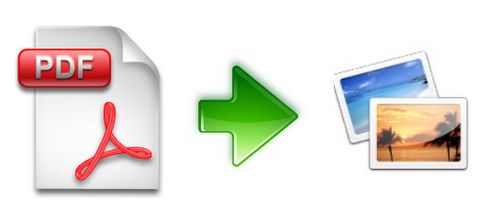
解决办法:通过pdf转换工具将pdf文件转换成图片
文件转换工具:smallpdf转换器
Smallpdf转换器针对PDF文件提供了非常齐全的功能。软件的默认功能是将 PDF转Word文件。其次该PDF转软件的拓展功能中,还可以将PDF转成Excel、PDF转成图片JPG、PPT、HTML、TXT等;能够保存原有的文本布局,快速转换文件
PDF文件转换需要注意的事项:
有以下几种情况的PDF文件基本都是不能转换的。另外还有一些小编没有考虑到的点,需要大家自己在使用过程中去摸索啦。1.PDF文件是没有经过加密处理过的电子文件;2.PDF文件没有和其他软件进行过压缩处理的;3.PDF文件不是扫描件、不是由图片、水印封装等转换成的PDF文件。
我们注意到以上几点之后,就可以开始文件之间的转换啦。这里小编让你简单几步就成为PDF文件转换高手,那具体的转换步骤是什么呢?赶紧看下去吧。
PDF文件转换具体操作步骤:
第一步,我们下载软件后首先进入软件界面,点击软件界面左上方的【pdf转换成其他文件】。
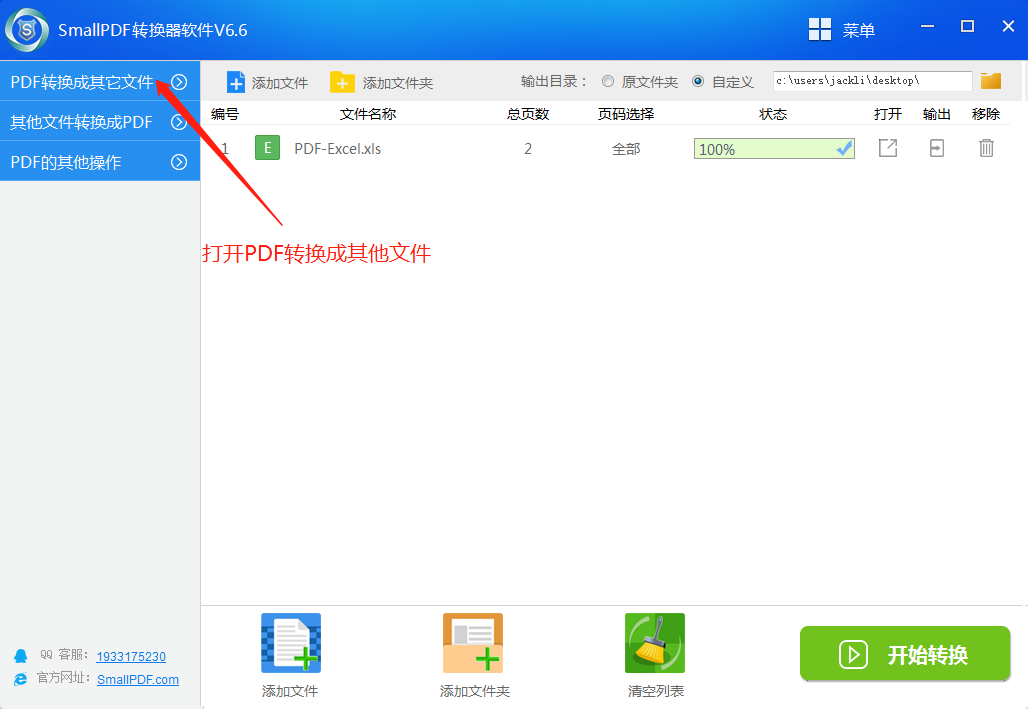
第二步,接下来在下拉菜单中选择【文件转图片】选项。
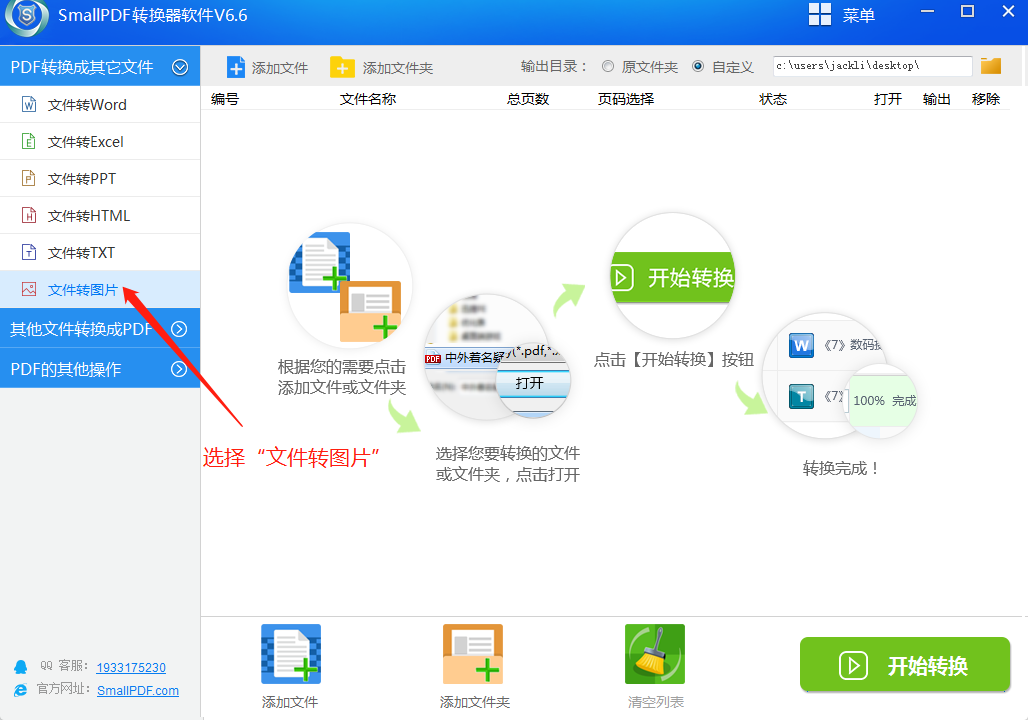
第三步,之后我们在软件界面的下方添加需要转换的文件或者文件夹。
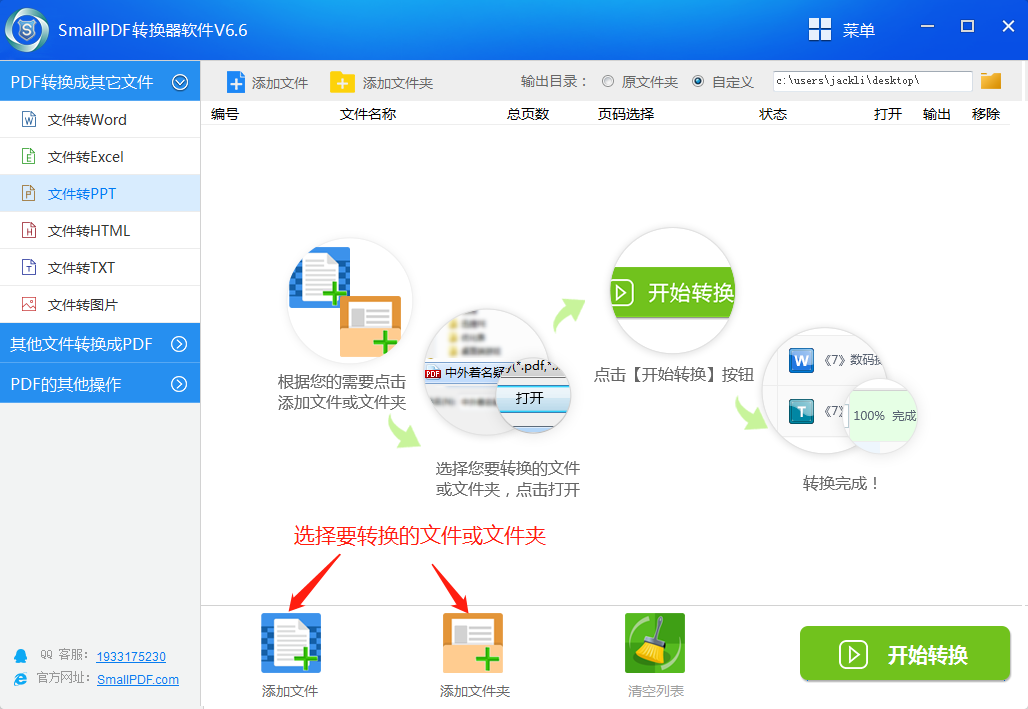
第四步,在弹出的窗口中我们选择好需要转换的文件名并且打开它。
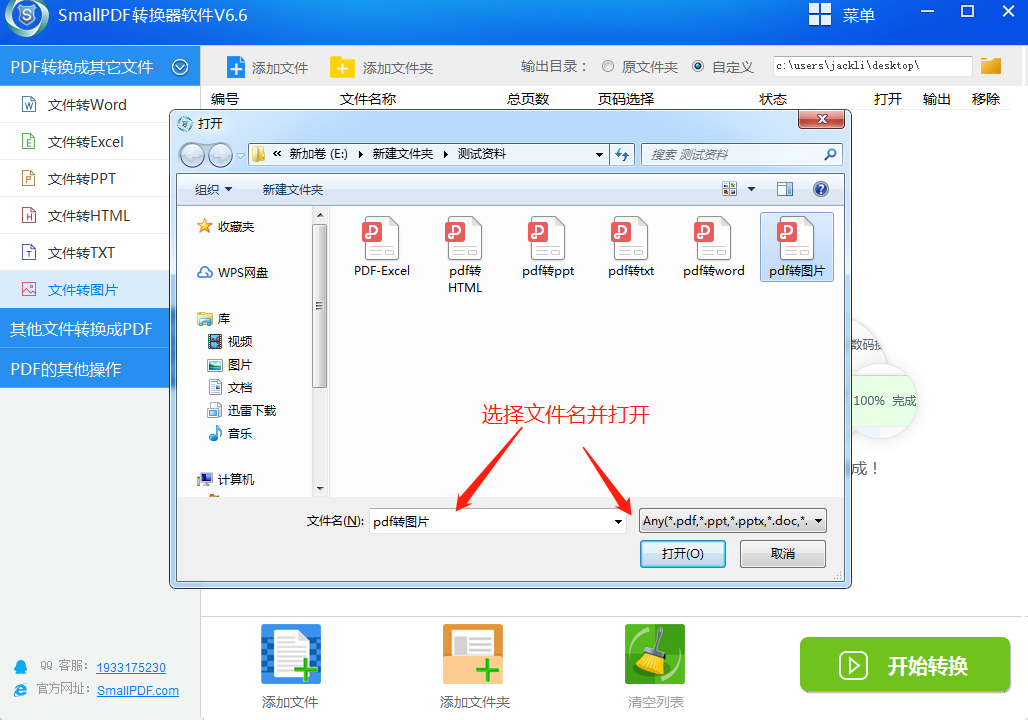
第五步,然后我们会回到软件的界面,下面只需要点击界面右下角的【开始转换】按钮即可进行转换啦。
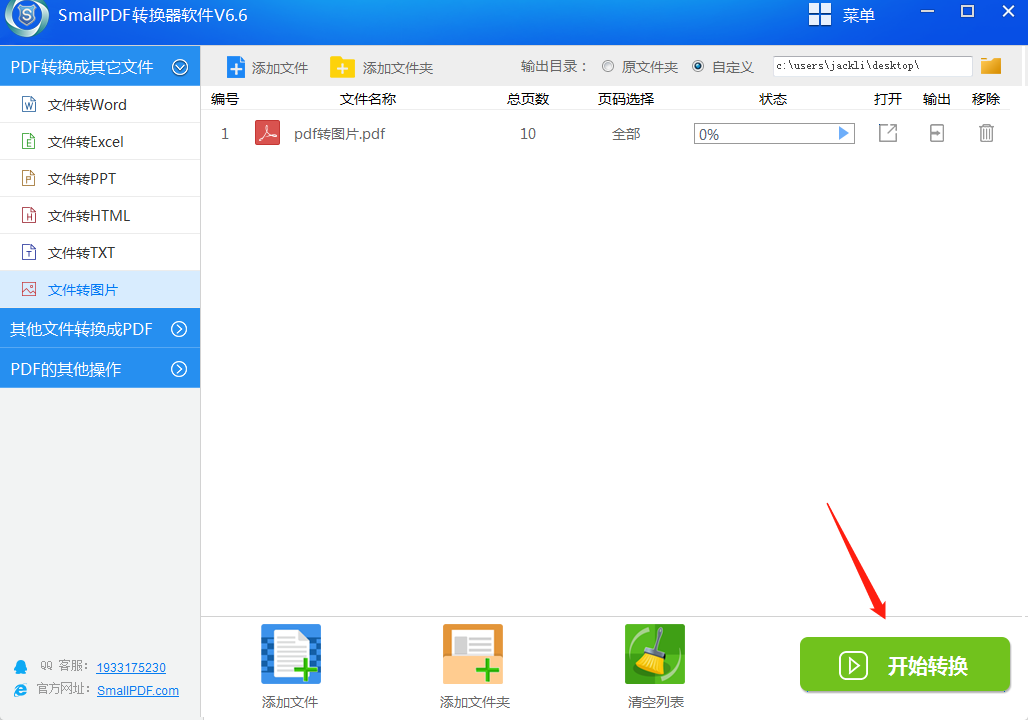
第六步,当界面转换状态栏显示状态达到100%时,就说明我们的文件转换成功了。tips:你还可在状态栏的右侧打开文件或者移除文件,在状态栏上方还可自定义文件的保存路径。
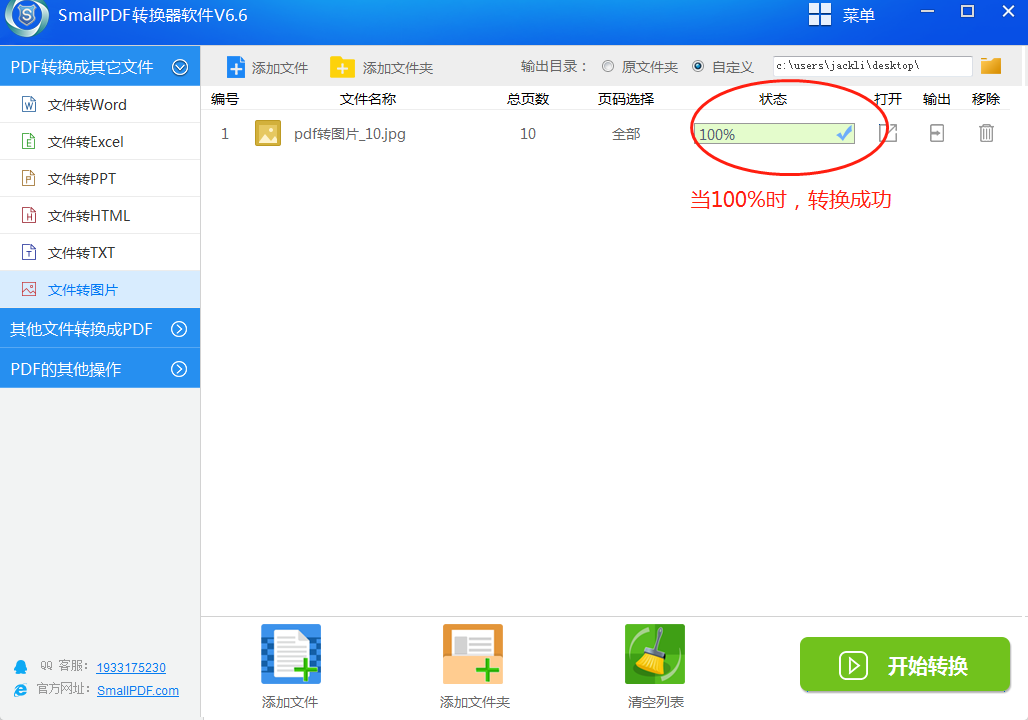
如果您在上方没有找到想要的答案或者解决办法,你也可以前往smallpdf官网教程区了解更多。那里有许多文件的转换教程,相信一定可以帮助到你。如果还是不能够解决你的问题,可以随时联系客服或者发送邮件至官方邮箱:kefu@smallpdfer.com,反馈SmallPDF转换软件中有问题或者疑问的地方,我们将尽快为你解答疑惑。当然为了紧跟时代的飞速发展,我们也在不断地进步。生活工作中的一些格式转换小知识少不了,如果你有文件需要或者想要处理更多PDF格式的转换,这款软件可以很好的帮助到你。
延伸阅读:如何把pdf文件转换成TXT文本?